解决文件夹无法访问权限问题
- 分类:帮助 回答于: 2020年09月21日 09:04:00
有时候我们在打开一些文件的时候,系统会弹出文件夹无法访问权限的提示对话框,这种情况可能是由于该文件或文件夹是由系统不存在的用户创建或者无权限而导致的,那么解决这个问题基本就是通过修改权限来解决,但具体应该怎么去操作呢?接下来小编就来和大家说说文件夹无法访问权限怎么办的操作方法。更多电脑帮助教程,尽在小白系统官网。
1、首先我们右击文件,选择属性。
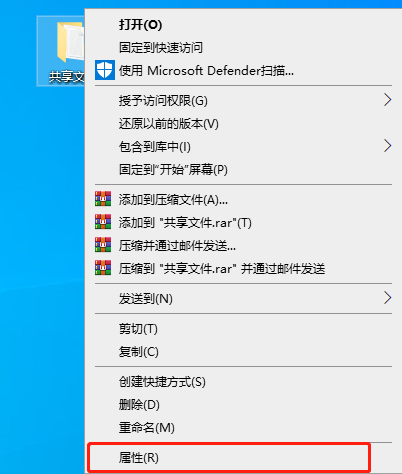
2、接着在属性界面中,定位到上方的安全,之后点击高级。
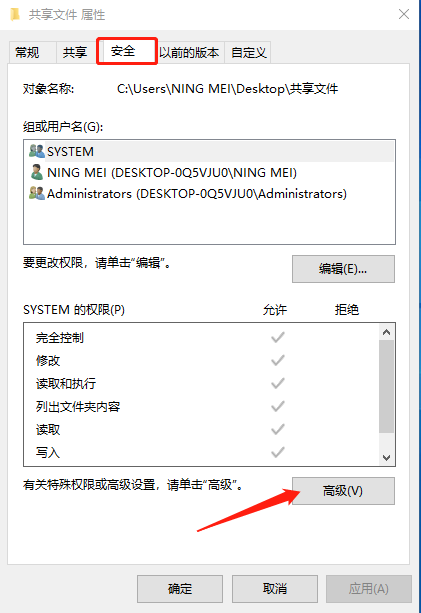
3、在高级界面中,点击添加。
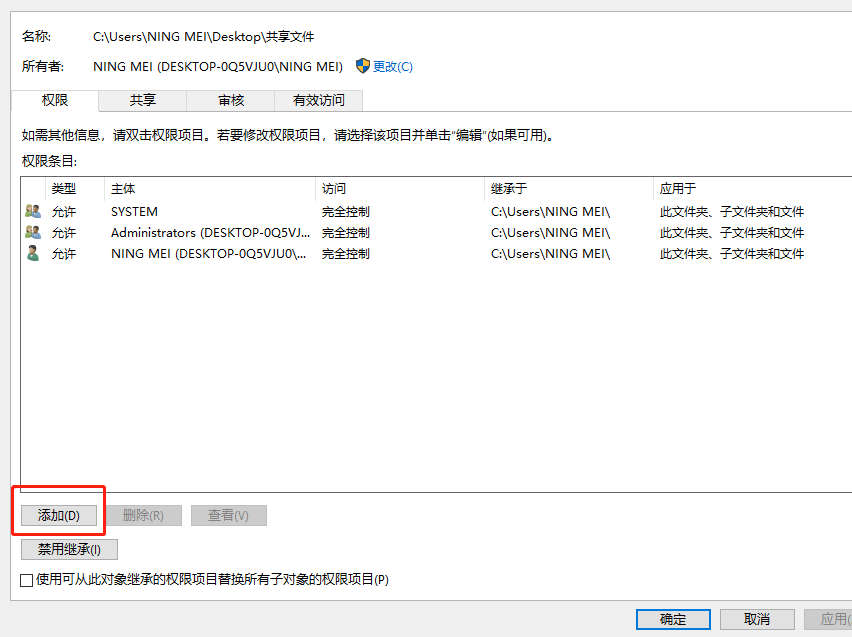
4、接着在打开的界面中,点击选择主体。
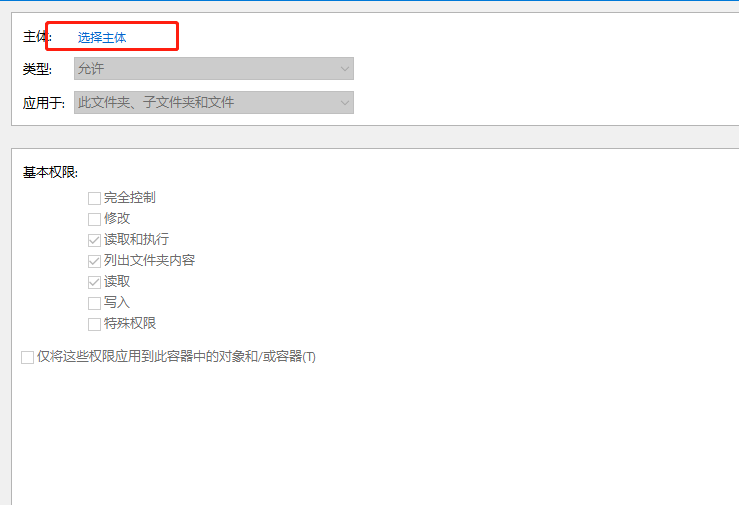
5、在弹出的窗口中,输入Everyone点击确定。
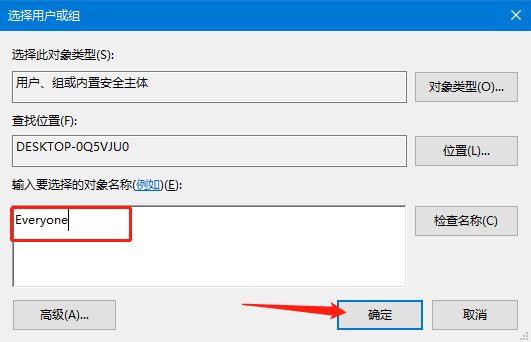
6、接着在返回的界面中,勾选完全控制即可赋予Everyone用户权限。
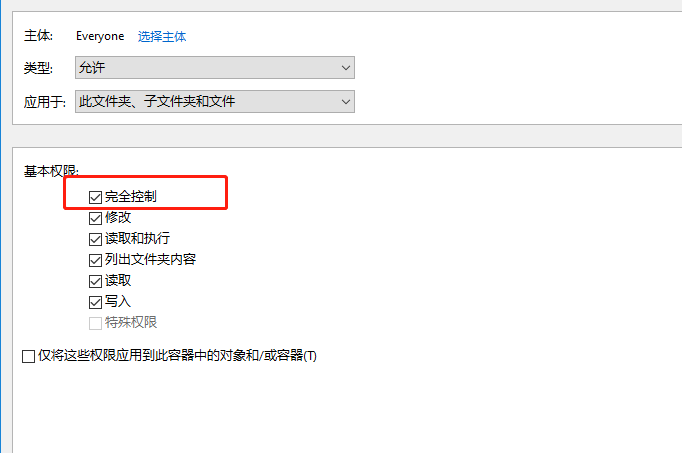
7、若Everyone用户已经存在,则可以检查是否赋予足够的权限,在属性界面中点击编辑。
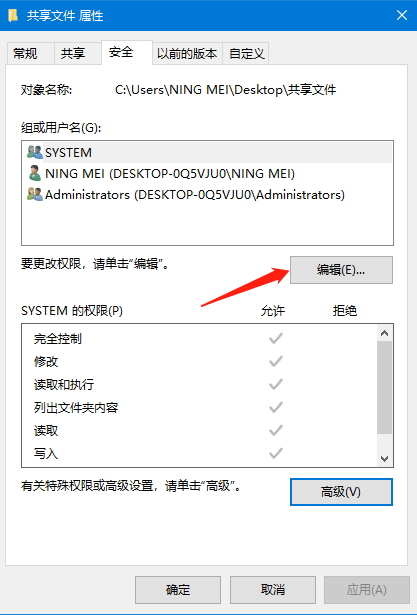
8、接着在弹出的窗口中,赋予其权限即可。
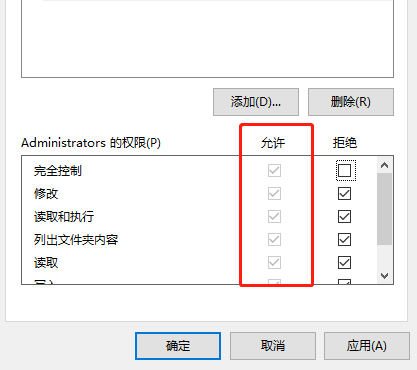
以上就是今天关于文件夹无法访问权限的操作方法啦,小伙伴学会了吗,如果还有不清楚的,则建议收藏小编的文章步骤之后反复翻阅哦,既然如此小编就先跑路啦!
 有用
26
有用
26


 小白系统
小白系统


 1000
1000 1000
1000 1000
1000 1000
1000 1000
1000 1000
1000 1000
1000 0
0 0
0 0
0猜您喜欢
- 打印机与电脑第一次连接驱动怎么操作..2021/02/13
- windows无法打开添加打印机怎么解决..2022/10/29
- 火绒安全软件如何导出安全日志..2021/10/27
- 无线鼠标灯不亮没反应怎么解决..2020/08/29
- 电脑蓝屏怎么解决2021/01/26
- 笔者教你xp系统没有音频设备怎么办..2018/11/05
相关推荐
- 怎样给word插入页码2021/10/14
- 简述电脑c盘满了怎么办2023/01/31
- dell系统isowin764位旗舰稳定版下载..2017/06/26
- 台式电脑电脑定时关机怎么设置..2022/04/15
- xp iso镜像文件,小编教你怎样镜像文件..2018/08/17
- 笔记本开机没反应,小编教你笔记本电脑..2018/09/04

















